Cách sử dụng Samsung Flow để kết nối PC Windows và Galaxy Phone của bạn
Nếu bạn đang muốn kết nối điện thoại Galaxy với PC Windows, có thể bạn đã thử một số giải pháp. Tuy nhiên, nhiều người chưa biết rằng Samsung cung cấp một giải pháp có lẽ nhanh hơn, đáng tin cậy hơn và thuận tiện hơn.
Chúng ta sẽ xem xét bản chất của Samsung Flow, các thuộc tính của nó và phương pháp mà một người có thể sử dụng nó để thiết lập kết nối giữa thiết bị Galaxy và máy tính Windows của họ phải không?
Samsung Flow là gì?
Một trong nhiều phương pháp thiết lập kết nối giữa thiết bị Android và máy tính Windows liên quan đến việc sử dụng ứng dụng Samsung Flow, ứng dụng này cung cấp phương tiện đồng bộ hóa nhanh chóng hơn dành riêng cho các thiết bị trong dòng điện thoại thông minh và máy tính bảng Galaxy.
Samsung Flow hỗ trợ nhiều chức năng, bao gồm:
Chia sẻ dữ liệu đa phương tiện trên nhiều thiết bị điện tử khác nhau đã trở thành một công việc dễ dàng nhờ tích hợp liền mạch được hỗ trợ bởi giao diện người dùng trực quan. Giờ đây, người dùng có thể chuyển hình ảnh, video clip, tài liệu, siêu liên kết và các nội dung kỹ thuật số khác từ điện thoại thông minh sang máy tính bảng hoặc máy tính cá nhân ngay lập tức thông qua các tương tác đơn giản. Tính năng này giúp loại bỏ nhu cầu truyền tập tin rườm rà và thúc đẩy kết nối mượt mà giữa nhiều thiết bị.
Việc đồng bộ hóa liền mạch các thông báo trên thiết bị cho phép người dùng xem cảnh báo trên thiết bị di động của họ trên màn hình lớn hơn, chẳng hạn như máy tính bảng hoặc máy tính cá nhân, đồng thời cho phép phản hồi tin nhắn trực tiếp một cách thoải mái từ không gian làm việc trên máy tính để bàn của một người.
Sử dụng chức năng “Chế độ xem thông minh” để hiển thị nội dung trên màn hình thiết bị di động của bạn lên màn hình lớn hơn, chẳng hạn như màn hình máy tính hoặc tivi. Điều này cho phép trải nghiệm xem nâng cao và cho phép người dùng điều hướng thiết bị của họ từ xa dễ dàng hơn.
Cách kết nối PC Windows và điện thoại Galaxy với Samsung Flow
Cho phép chúng tôi kiểm tra quy trình mà một người có thể sử dụng Samsung Flow để thiết lập kết nối giữa Máy tính cá nhân chạy Windows và thiết bị di động Galaxy của họ. Trước khi tiếp tục, cần lưu ý rằng ứng dụng được đề cập chỉ bị hạn chế đối với điện thoại thông minh và máy tính bảng Galaxy hoạt động trên nền tảng Android phiên bản 7.0 trở lên, cũng như Máy tính cá nhân chạy Windows có cài đặt hệ điều hành ít nhất là Windows 10.
Để bắt đầu và sử dụng Samsung Flow, vui lòng tuân thủ các quy trình nêu trên:
⭐ Tải xuống ứng dụng Samsung Flow từ Microsoft Store trên máy tính Windows của bạn và từ Cửa hàng Google Play trên điện thoại Galaxy của bạn.
Để tiếp tục quá trình kết nối thiết bị Android và PC Windows, bạn cần đảm bảo rằng chúng được kết nối với cùng một mạng không dây hoặc mạng cục bộ. Để bắt đầu quá trình ghép nối từ máy tính của bạn, chỉ cần nhấp vào nút “Bắt đầu” nằm trong giao diện ứng dụng.
Sau đó, bạn sẽ quan sát tên điện thoại Galaxy của mình phù hợp với danh sách các thiết bị đủ điều kiện để đăng ký. Bằng cách nhấn vào mã định danh nói trên, người ta có thể tiến hành quá trình đăng ký.
Khi bạn đã hoàn tất quá trình này, điều cần thiết là phải xác minh rằng mật mã hiển thị trên mỗi thiết bị là giống hệt nhau. Trong trường hợp chúng tương ứng, vui lòng tiếp tục bằng cách nhấp vào “Ok” trên bàn phím máy tính của bạn cũng như nhấn “Ok” trên thiết bị di động Samsung của bạn. Thực hiện theo các bước này sẽ giúp ghép nối thành công cả hai thiết bị.
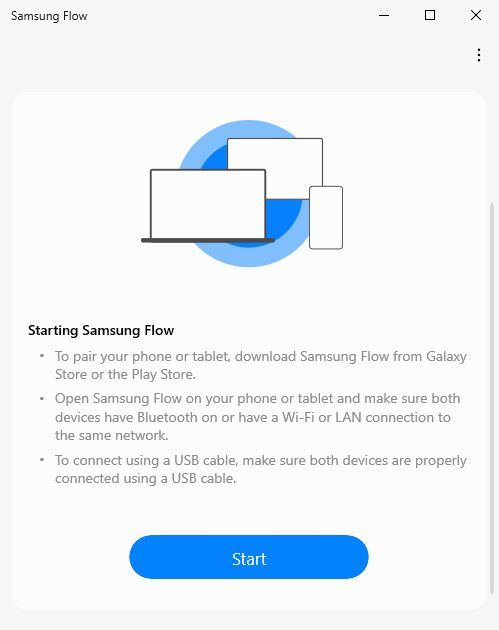
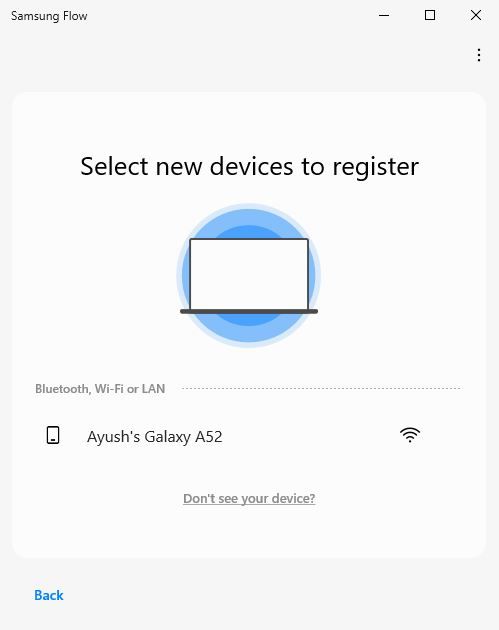
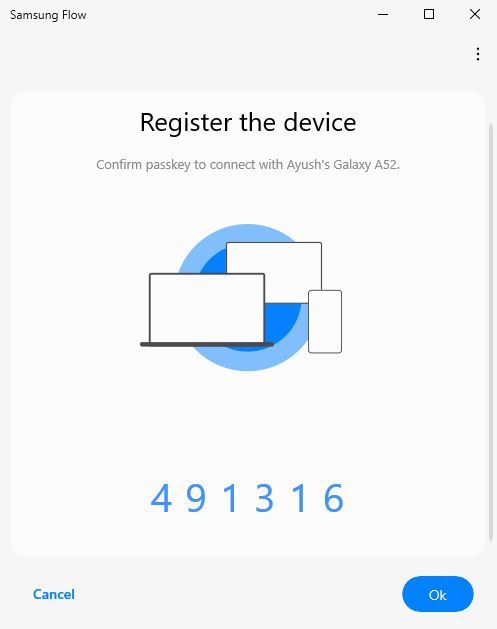
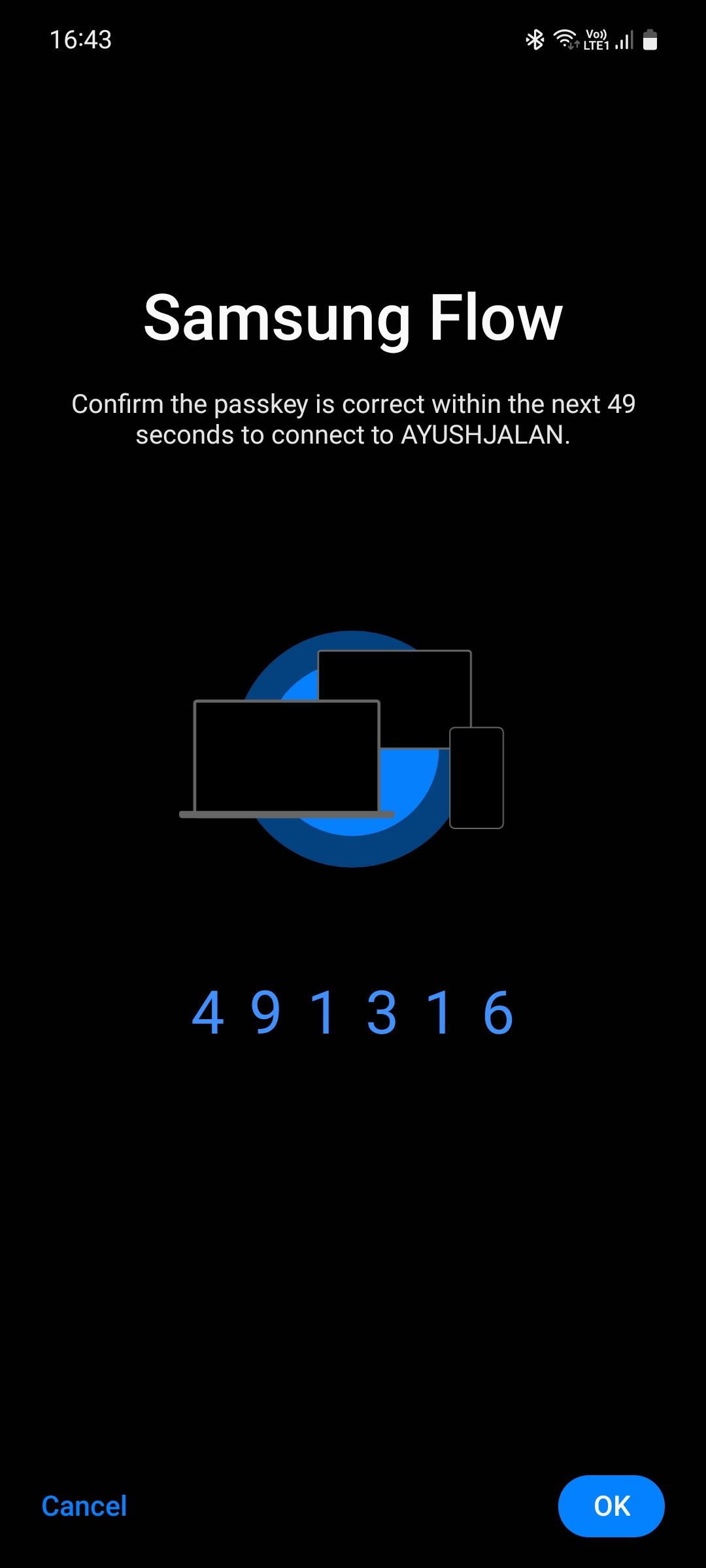 Đóng
Đóng
Bạn được phép đăng ký tối đa ba thiết bị, cho dù đó là máy tính bảng hay máy tính cá nhân, trong phạm vi Samsung Flow.
Sau khi ghép nối thành công cả hai thiết bị, người dùng có thể dễ dàng chuyển nhiều nội dung đa phương tiện và thông tin cá nhân như hình ảnh, video, tài liệu, bản ghi âm, chi tiết liên hệ và tin nhắn văn bản bằng cách sử dụng nút Thêm (được biểu thị bằng biểu tượng dấu cộng) nằm bên trong giao diện ứng dụng.
Các tập tin được truyền qua Samsung Flow được lưu giữ một cách có hệ thống ở hai vị trí riêng biệt-một trên máy tính Windows và một trên điện thoại thông minh Galaxy của bạn. Tuy nhiên, có thể di chuyển chúng bằng cách điều chỉnh tùy chọn của ứng dụng trong chính ứng dụng đó.
Samsung Flow có thể được ghim vào thanh tác vụ Windows, cung cấp phương tiện thuận tiện để truy cập các tính năng của nó một cách dễ dàng.
Kích hoạt tính năng “Luôn tự động kết nối” cho một thiết bị cụ thể thông qua Samsung Flow là một chiến lược hiệu quả dành cho những người dùng thường xuyên muốn hợp lý hóa hoạt động giao tiếp giữa các thiết bị. Bằng cách đó, họ tránh phải liên tục xác minh danh tính của mình trên máy tính mỗi lần cố gắng thiết lập kết nối với điện thoại di động chạy trên hệ điều hành Android.
Trong trường hợp bạn không nhận thấy sự xuất hiện tạm thời của một cửa sổ nhỏ trên màn hình, được gọi là “cửa sổ bật lên”, phần mềm của chúng tôi vẫn có thể tự động thiết lập kết nối với máy tính của bạn thông qua một loạt hành động đơn giản mà chúng tôi sẽ thực hiện. bây giờ phác thảo:
Vui lòng khởi chạy ứng dụng Samsung Flow trên thiết bị Galaxy của bạn bằng cách điều hướng đến menu Ứng dụng và chọn biểu tượng được chỉ định cho chương trình từ danh sách các ứng dụng có sẵn hoặc bằng cách sử dụng tính năng ra lệnh bằng giọng nói hoặc điều khiển cử chỉ nếu thiết bị của bạn được trang bị tính năng đó. khả năng.
Vui lòng nhấn vào biểu tượng ba chấm nằm ở góc trên bên phải màn hình của bạn, sau đó điều hướng đến tùy chọn “Quản lý thiết bị” trong menu thả xuống tiếp theo.
Vui lòng nhấn vào biểu tượng cài đặt nằm cạnh thiết bị đã chọn hiện được đăng ký trong hệ thống của chúng tôi.
Vui lòng chọn phương thức xác minh cho thiết bị của bạn bằng cách chọn “Nhấn” hoặc “Sinh trắc học” từ menu thả xuống được cung cấp. Bằng cách bật sinh trắc học, thiết bị của bạn sẽ yêu cầu dấu vân tay của bạn để xác thực trước khi thiết lập kết nối an toàn với hệ điều hành Windows, đảm bảo mức độ bảo vệ bổ sung chống truy cập trái phép.



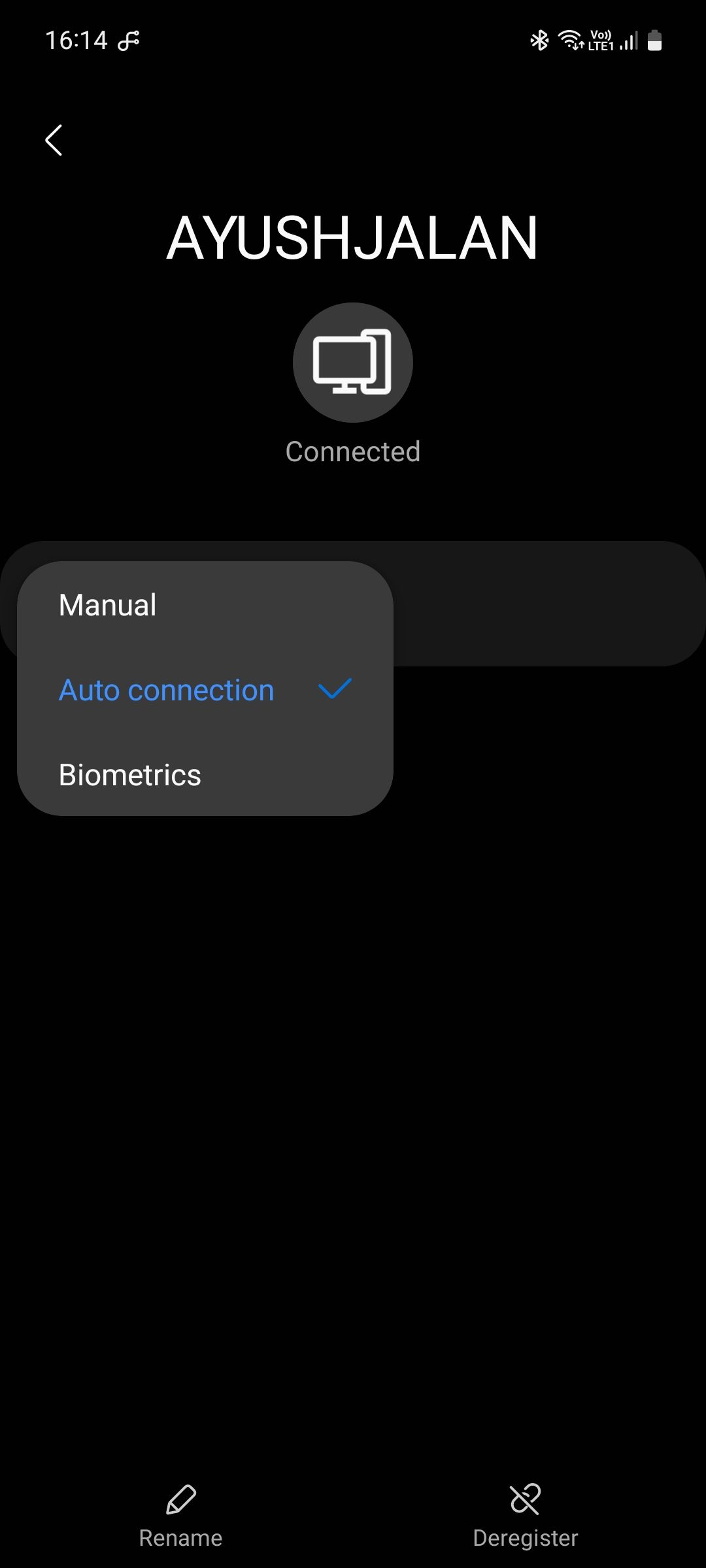 Đóng
Đóng
Kết nối PC Windows và Galaxy Phone của bạn một cách dễ dàng
Samsung Flow hỗ trợ nâng cao năng suất một cách liền mạch bằng cách hợp lý hóa khả năng tương tác giữa thiết bị Galaxy và PC Windows của một người, loại bỏ nhu cầu về các giải pháp chưa tối ưu của bên thứ ba hoặc kết nối có dây rườm rà.